在Win11中,加密文件是一种保护文件安全和隐私的重要方式。但是,有时您可能会遇到无法加密文件的问题,这可能会导致您的文件被他人访问或不小心被删除。在本文中,我们将为您介绍解决Win11无法加密文件的问题的方法和步骤。无论您是想通过更改文件属性或使用特殊的加密工具来解决问题,本文都将为您提供详细的指导,帮助您轻松保护您的文件安全和隐私。
推荐下载:windows11下载
方法如下:
1、按“Win+R”打开“运行”对话框,然后输入“regedit”打开“注册表编辑器”。
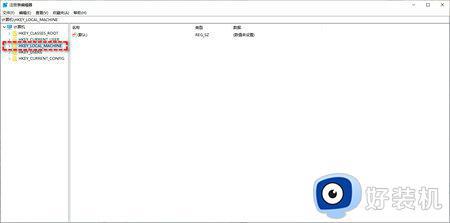
2、进入“注册表编辑器”然后转到以下目录。HKEY_LOCAL_MACHINE System CurrentControlSet Control FileSystem。
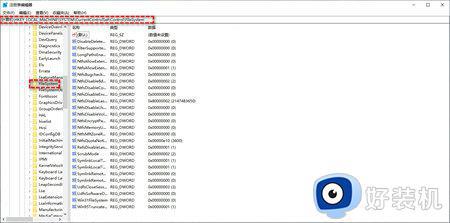
3、将“File System”展开,在右侧窗口找到名为“NtfsDisableEncryption”的文件。然后双击它,并将其值设置为“0”。
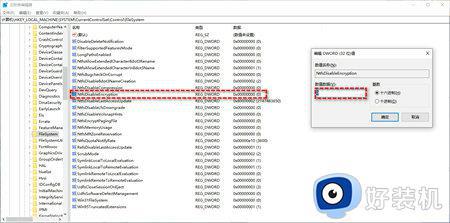
4、点击“确定”保存设置。然后找到要加密的文件,然后点击右键“属性高级高级属性”选项。查看加密选项是否可选。
以上就是win11无法加密文件的解决方法的全部内容,还有不懂得用户就可以根据小编的方法来操作吧,希望能够帮助到大家。